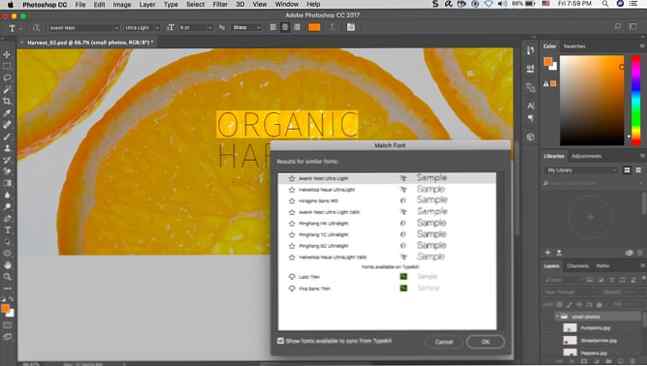So identifizieren Sie in einem Foto oder Bild verwendete Schriftarten
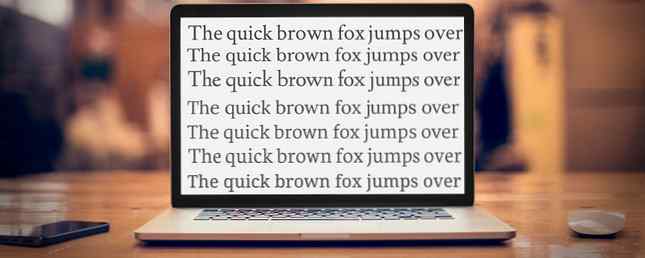
Die Font-Jagd kann ein lustiges Neben-Hobby sein, besonders wenn Sie ständig schöne Typografie auf Instagram oder Pinterest oder sonstwo sehen. Ich habe eine besondere Phantasie für schöne Handschrift-Schriften 15 Free Handwriting-Schriften, die Sie jetzt herunterladen sollten 15 Free Handwriting-Schriften, die Sie jetzt herunterladen sollten Egal, ob Sie eine Infografik erstellen oder mit einem Logo aufwarten, Sie benötigen möglicherweise eine gute Handschrift-Schriftart. Guck dir diese an! Sie sind einige der besten kostenlos. Weiterlesen .
Aber was machen Sie, wenn Sie auf eine wunderbare neue Schrift stoßen und nicht wissen, was sie ist? Wie findest du es heraus? Zum Glück hat Photoshop CC 2017 genau das “forensisches Werkzeug” dir zu helfen.
So identifizieren Sie in einem Foto oder Bild verwendete Schriftarten
Photoshop verfügt über ein präzises Werkzeug, mit dem Sie die richtige Schriftart erkennen oder zumindest sehr nahe kommen können. Diese Funktion wird als Match-Schriftarten bezeichnet. So verwenden Sie sie:
- Öffnen Sie das Bild und zeichnen Sie ein Auswahlfeld (z. B. mit dem rechteckigen Auswahlrahmen) um den zu analysierenden Text.
- Wählen Typ> Schrift anpassen. Photoshop zeigt eine Liste der auf Ihrem System installierten Schriftarten an, die der Schrift im Bild ähneln. Die Vorschläge enthalten auch Schriftarten von Typekit.
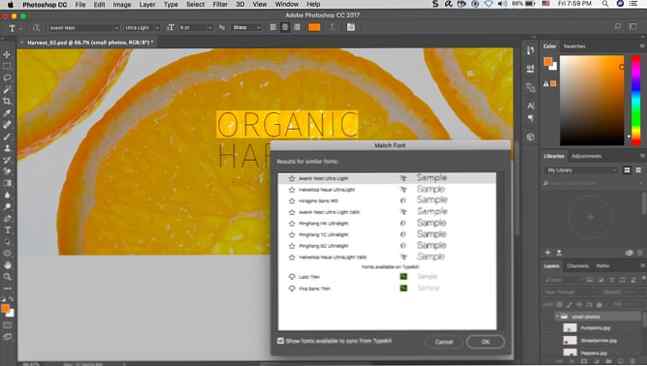
- Sie können die Auswahl aufheben Zeigen Sie verfügbare Schriftarten für die Synchronisierung über Typekit an Nur Schriftarten anzeigen, die auf Ihrem Computer verfügbar sind.
- Klicken Sie in den vorgeschlagenen Ergebnissen auf die Schriftart, die der Schriftart im Bild am nächsten liegt.
- Klicken OK. Photoshop wählt die Schriftart aus, auf die Sie geklickt haben.
Dieses offizielle Adobe-Video zeigt Ihnen, wie Sie der Schrift, die Sie imitieren möchten, nahe kommen können:
Eine genaue Auswahl verbessert Ihre Erfolgschancen. Begradigen Sie das Bild oder korrigieren Sie die Perspektive des Bildes, bevor Sie den Bereich um die Schrift auswählen. Zeichnen Sie die Auswahl so nah wie möglich am Text. Begrenzen Sie außerdem die Auswahl auf eine einzelne Textzeile.
Das Werkzeug „Schriftarten anpassen“ ist ein unschätzbarer Verbündeter, wenn Sie sich an eine Schriftart erinnern müssen, die Sie in Ihren eigenen Projekten verwendet haben. Es ist eine Zeitersparnis und kann Sie in die Eleganz der Typografie verlieben.
Haben Sie eine schön gedruckte Schrift in freier Wildbahn entdeckt und ihren Namen mit Hilfe von Photoshop entdeckt??
Gutschrift: guteksk7 via Shutterstock
Erfahren Sie mehr über: Adobe Photoshop, Schriftarten, Typografie.